
时间:2020-09-22 10:07:03 来源:www.win10xitong.com 作者:win10
今天网友说他在用win10系统的时候突然就遇到了win10系统更新卡住了的问题,要是你的电脑技术没有达到一定的水平,可能就不能解决这个win10系统更新卡住了的情况。那我们要怎么面对这个win10系统更新卡住了的问题呢?小编现在直接给大家说说这个解决步骤:1.重启电脑,按住F8进入最近一次正确配置。一般在最近一次的系统操作下。2.可以正常进入系统。但经过测试,还是有不能进入操作系统就很容易的把这个难题给解决了。你看完下面的详细教程,就会知道win10系统更新卡住了的详尽处理举措。
具体方法:
方法一:1.重启电脑,按住F8进入最近一次正确配置。一般在最近一次的系统操作下。
2.可以正常进入系统。但经过测试,还是有不能进入操作系统。
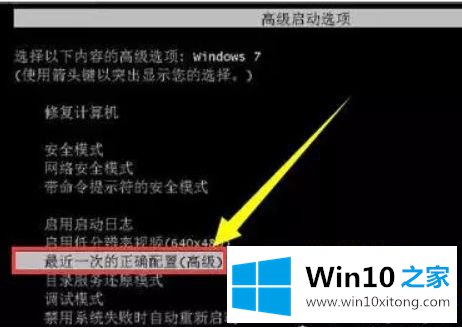
3.按住F8,选择“安全模式”回车进入,界面会同样出现“配置windows update失败,还原更新,请勿关机“,稍等片刻,稍后会自动关机,电脑自动重启进入windows登录,出现“配置windows update更新25%,当然这个数值可能会不一样,稍等片刻就顺利进入系统了。最多不过十分钟即可进入系统。

4.可利PE系统,制作U盘工具进入pe启动,进入c:\windows\winsxs 删除pending.xml ,reboot.xml.
重启计算机,还会提示更新失败,继续等5分钟左右,能进系统就没有问题了。
如果等待时间超出10分钟。可以在次进PE系统定位到c:\Windows\SoftwareDistribution\DataStore目录下。将其文件删除!
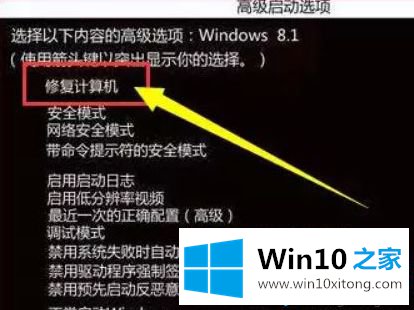
方法二:1、可以尝试按下电脑上的“重启键”,也就是所谓的热启动键,当然如果是笔记本可能没有这个键就只能按电源键强制关机了。

2、如果可以正常进入系统,可以到更新历史记录界面看一下自动进行更新的是什么更新。
之后可以重新再尝试安装更新,看能否安装成功。
3、如果Win10安装补丁后重启卡在“正在配置Windows更新”时间太久了,那就直接重新启动吧。
上述就是win10更新卡住不动解决方法了,有遇到这种情况的用户可以按照小编的方法来进行解决,希望能够帮助到大家。
win10系统更新卡住了的问题是不是大家根据以上提供的教程就处理好了呢?我们很感谢各位对我们网站的关注,希望上面的文章对大家能够有所帮助。